Включить переадресацию портов для Belkin F9K1115 V2
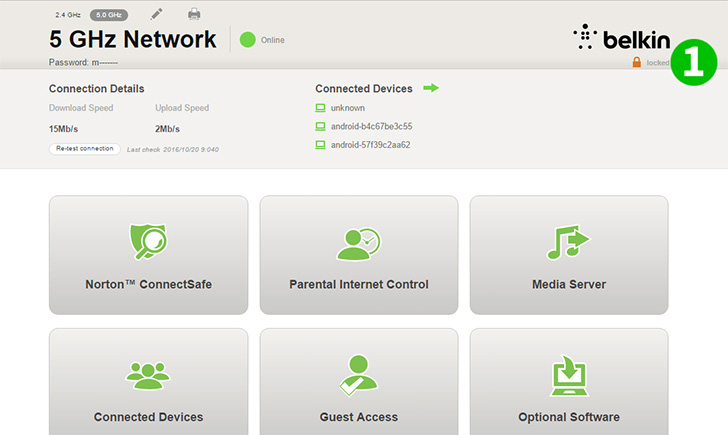
1 Нажмите «Locked», чтобы войти (IP-адрес по умолчанию - 192.168.2.1 - если вы еще не установили пароль, пропустите шаги 1 и 2)
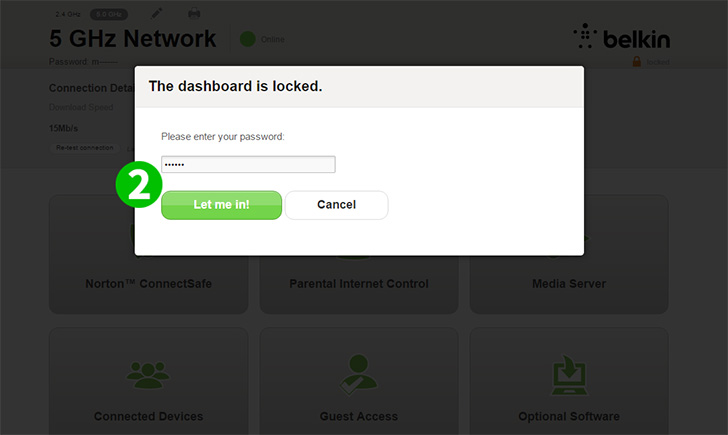
2 Введите свой пароль и нажмите «Let me in»
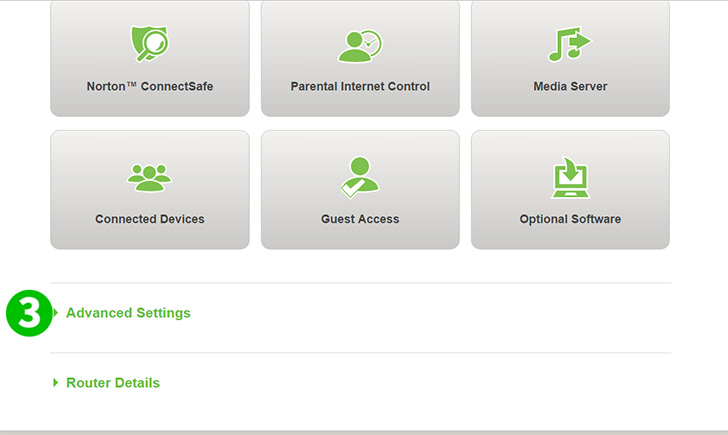
3 Нажмите «Дополнительные Advance Settings»
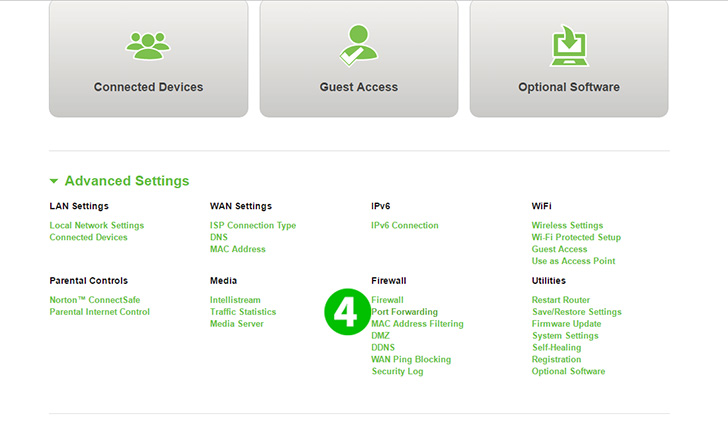
4 В разделе «Брандмауэр» нажмите «Port Forwarding»
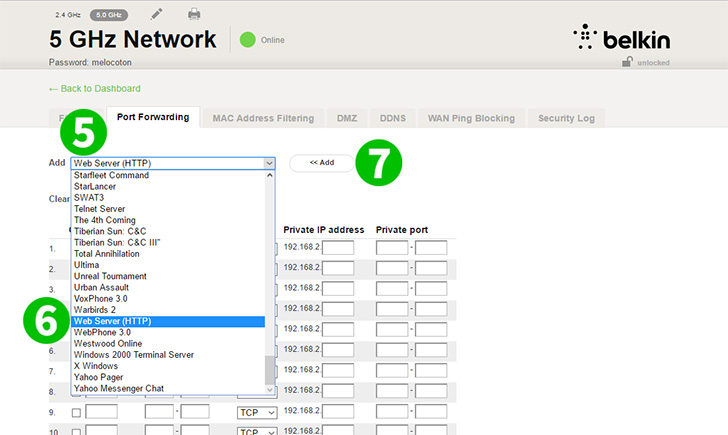
5 Нажмите на выпадающее меню, чтобы увидеть доступные варианты
6 Выберите «Web Server (HTTP)» из меню
7 Нажмите кнопку «<<Add»

8 В пустое поле вставьте последний набор номеров локального IP-адреса, связанного с компьютером, на котором работает cFos Personal Net.
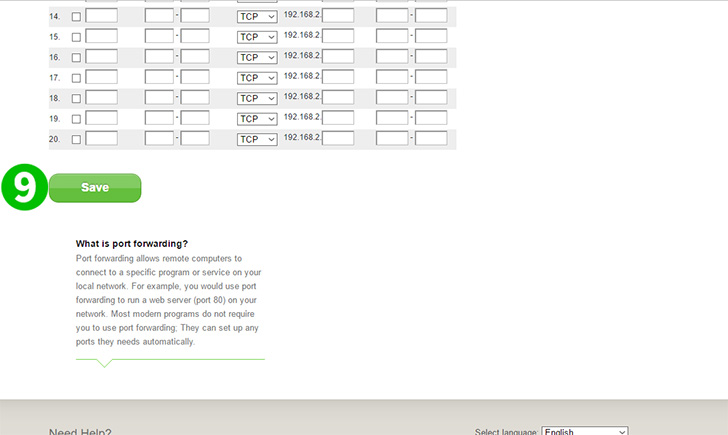
9 Нажмите на кнопку «Save» и дождитесь перезагрузки роутера.
Перенаправление портов теперь настроено для вашего компьютера!
Включить переадресацию портов для Belkin F9K1115 V2
Инструкция по активации переадресации портов для Belkin F9K1115 V2